
- •Раздел 6. Обработка данных средствами электронных таблиц
- •Раздел 6. Обработка данных средствами электронных таблиц (эт)
- •6.1. Табличные процессоры и их характеристики
- •Раздел 7. Технологии хранения и поиска информации в базах данных
- •Раздел 7. Технологии хранения и поиска информации в базах данных (бд)
- •Изучить три темы:
- •Ответить на вопросы рубежного теста № 7
- •Учебный план Таблица 8.6
- •Раздел 8. Сетевые технологии обработки информации
- •Раздел 8. Сетевые технологии обработки информации
- •Ответить на вопросы рубежного теста № 8.
Раздел 6. Обработка данных средствами электронных таблиц
Раздел 6. Обработка данных средствами электронных таблиц (эт)
В процессе работы с разделом Вам предстоит:
Изучить три темы:
Табличные процессоры и их характеристики;
Копирование формул в ЭТ. Абсолютные и относительные адреса ячеек;
Работа с функциями ЭТ.
Ответить на вопросы рубежного теста № 6.
Выполнить практические задания (упражнения). Работа выполняется в соответствии с методическими указаниями, приведенными в учебнике Информатика. Базовый курс: Учебник для вузов. 3-е изд. Стандарт третьего поколения. Авторы: Симонович С.СПб.: Питер, 2011, 640 с., Гриф МО Учебное пособие.
Практическое занятие 3. Табличный процессор Excel. Смотри Методические указания п.3, гл. 12. Упражнения на стр. 349-357.
Материал для самостоятельной подготовки:
Информатика. Базовый курс: Учебник для вузов. 3-е изд. Стандарт третьего поколения. Авторы: Симонович С.СПб. : Питер, 2011, 640 с., Гриф МО Учебное пособие. Глава 12.
Вопросы для самоконтроля. Смотри гл.4.стр.123
6.1. Табличные процессоры и их характеристики
Изучаемые вопросы:
Ячейки электронных таблиц (ЭТ) и их адреса;
Блоки ячеек;
Типы и форматы данных в ЭТ;
Мастер функций в ЭТ.
6.1.1. Основные понятия
Электронная таблица (ЭТ) – это компьютерный эквивалент обычной двумерной таблицы, в клетках (ячейках) которой записаны данные различных типов: тексты, числа, даты, формулы.
Для управления электронными таблицами разработаны специальные пакеты программ – табличные процессоры (ТП). В настоящее время наиболее популярны ТП Quattro Рro, Lotus, Microsoft Excel, OpenOffice.org Calc.
Назначение электронных таблиц.
Проведение однотипных расчетов над большими наборами данных;
Автоматизация вычислений;
Статистическая обработка результатов данных;
Обработка результатов экспериментов;
Анализ данных;
Подготовка табличных документов;
Построение диаграмм, графиков по введенным данным;
и т.д.
6.1.2. Строки, столбцы, ячейки ЭТ
Рабочая область ЭТ состоит из строк и столбцов, имеющих свои имена. Вид электронной таблицы для ТП Excel 2010 приведен на рис. 6.1. Вид основного меню приведен на рис. 6.2. Вид п.меню Главная га рис. 6.3. Окно электронной таблицы Calc представлено на рис. 6.4.
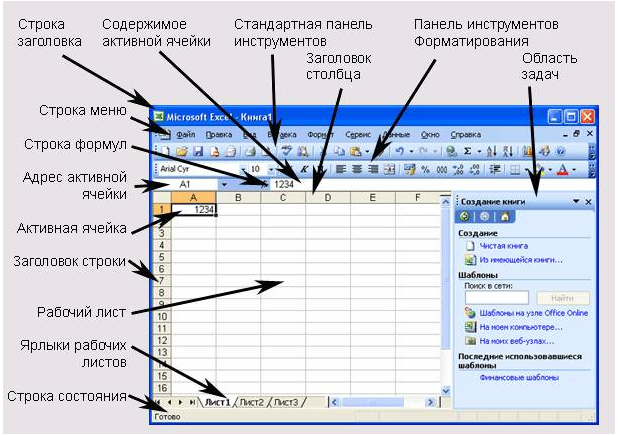 Рис.
6.1
Рис.
6.1
![]()
Рис.6.2

Рис. 6.3
Имена строк – это их номера.
Имена столбцов – это буквы латинского алфавита. Для образования такого количества имен сначала перебираются все буквы латинского алфавита: А, В, С, …, Z. Затем столбцы получают имена, образуемые парными комбинациями букв: AA, AB, AC, …, AZ, BA, BB, …, BZ,….
Ячейка – область ЭТ, образованная пересечением столбца и строки.
Адрес ячейки определяется именем столбца и номером строки, например А1, А2, В3, С6. Ссылка на ячейку – указание ее адреса.
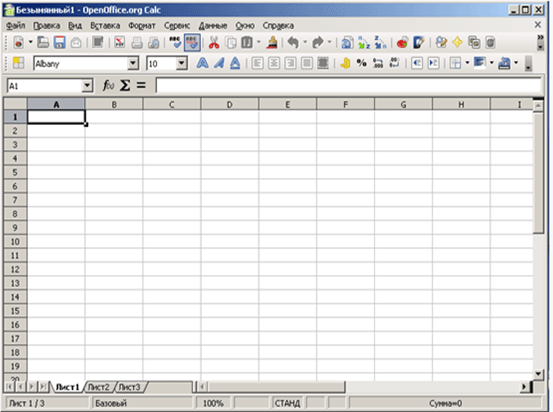
Рис. 6.4
6.1.3. Блоки ячеек
Блок ячеек (диапазон ячеек) – прямоугольник, состоящий из нескольких строк, столбцов или их частей (рис. 6.5).
Адрес блока ячеек задается указанием адресов первой и последней его ячеек с двоеточием между ними. Блоки ячеек на рис. 6.5 имеют адреса A1:F1; B2:B4; C5:F6.
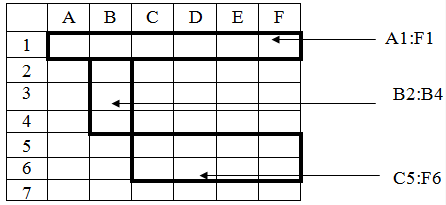
Рис. 6.5
6.1.5. Окно, лист, рабочая книга
Табличный процессор размещает каждую ЭТ в самостоятельных окнах. Открывать или закрывать электронную таблицу значит открыть или закрыть соответствующие окна. Окно таблицы, которое в данный момент открыто (видно на экране), называется листом книги. Номер листа указывается внизу экрана. Каждый файл в Excel называется рабочей книгой.
Книга может содержать листы, листы диаграмм и макросов.
Листы книги. Ввод данных и вычисления выполняются на листах книги. Лист (таблица) разделен на строки и столбцы. Он состоит из 16т.384 столбцов и 1млн.48т.576 строк. Для различных форм представления данных используются листы разных типов.
Если мы даем команду Файл Создать, открывается Книга 1, при повторной команде Книга 2 и так далее. В программе Calc файлам присваиваются имена Безымянный 1, Безымянный 2 и так далее. Все листы в одной книге (и даже в нескольких) можно связать между собой с помощью формул.
6.1.6. Типы данных, хранящихся в ЭТ
В каждую ячейку можно ввести следующие типы данных:
Текст – любая последовательность символов. Используется для заголовков таблиц и комментариев (например, «Ведомость зарплаты»).
Числа – числовые константы:
100 -250 46,28
Формулы – выражения, состоящие из числовых величин и арифметических операций. В формулу могут входить в качестве аргументов адреса ячеек, функции и другие формулы. В ЭТ формула должна обязательно начинаться со знака = (равно).
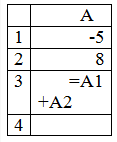
Рис. 6.6
Например, (рис. 6.7) в ячейку А3 введена формула =А1+А2 (буквы только латинского регистра). Она предписывает сложить значения ячеек А1 и А2, а результат поместить в ячейку А3. После ввода этой формулы в ячейку А3 в ней сразу же появится результат вычисления – число 3.
Функции - это заранее запрограммированные формулы, позволяющие проводить часто встречающиеся вычисления. Для суммирования значений ячеек имеется специальная функция суммирования (Автосумма):
=СУММ(адрес диапазона суммирования).
В нашем случае функция примет вид =СУММ(А1:В4). После ее ввода в ячейке А5 появится число 7. Поскольку суммирование является часто повторяемой операцией, для ввода этой функции на панель Вставка Формула вынесена ее пиктограмма
Электронные таблицы содержат порядка 500 различных функций. Они разделены на категории: математические, статистические, финансовые, логические и др.
Даты, которые по выбору пользователя могут быть представлены в различных форматах, например
15.05 15.04.05 апрель 05 15 апр 2005 и так далее
6.1.7. Мастер функций
Как уже отмечалось в п.6.1.6, в ЭТ имеется около 500 заранее запрограммированных формул - функций. Естественно, что запомнить правильное написание имен этих функций, порядок расположения и записи их аргументов невозможно. Поэтому для ввода функций предусмотрен специальные режимы, расположенные в меню.
Формулы. 6.1.8. Форматирование данных
Форматирование – выбор формы представления данных в ячейках.
Для чисел в ЭТ возможны следующие форматы чисел:
Целые, например 1000, -200.
Десятичные, с указанием требуемой точности (числа знаков после запятой): 0,006; -13,5
Внимание! В электронных таблицах целая часть числа отделяется от дробной запятой, но в некоторых версиях пакета Excel в качестве разделителя используется точка.
Процентный формат (печать данных со знаком процента), например, число 0,28 в процентном формате будет иметь вид 28 %.
Денежный формат: $ 128 573,61 или 495 р.
Экспоненциальный формат (представление числа с плавающей запятой), например, десятичное число 0,0000063 в экспоненциальной форме примет вид 6,3Е-006.
Для форматирования используется в меню Файл пиктограмма рис. рис.6.7.
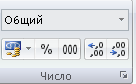 .
.
Рис. 6.7
6.1.9. Создание формул
Все формулы в Excel должны начинаться со знака равенства.
Пример:
= 10+5
=10*5
=10/5
Символы, введенные без знака равенства, рассматриваются Excel как текст (например, 10+5) или как число, если они образуют правильное числовое значение.
Символы, используемые в формулах:
Знак |
Операция |
Знак |
Операция |
+ |
сложение |
< |
меньше |
- |
вычитание |
> |
больше |
* |
умножение |
<= |
меньше или равно |
/ |
деление |
>= |
больше или равно |
% |
проценты |
< > |
не равно |
& |
амперсант(для слияния текстовых значений) |
^ |
возведение в степень |
= |
равно |
: |
двоеточие |
( ) |
скобки |
; |
точка с запятой |
Приоритет операторов
Термин оператор обозначает последовательность, в которой Excel
выполняет вычисления в формуле. Excel руководствуется следующими правилами:
Ø в первую очередь вычисляются выражения внутри круглых скобок;
Ø умножение и деления выполняются раньше сложения и вычитания;
Ø операторы с одинаковым приоритетом выполняются слева на право.
Примеры:
=4+12/6 результат будет равен 6 (сначала 12/6, затем прибавляется 4),
=4*12/6 результат будет равен 8, независимо от того, какое действие Excel выполнит первым- деление или умножение.
Для изменения порядка выполнения операторов используют круглые скобки. Следующие формулы содержат одни и те же значения и операторы, но отличаются расположением скобок и, как следствие результатами.
Формула |
Результат |
=3*6+12/4-2 |
19 |
=(3*6)+12/(4-2) |
24 |
=3*(6+12)/4-2 |
11,5 |
=(3*6+12)/4-2 |
5,5 |
=3*(6+12/(4-2)) |
36 |
В формуле количество закрывающих и открывающих круглых скобок должно совпадать. Если не совпадает, Excel выведет сообщение Несоответствие скобок и выделит ошибочную часть формулы.
6.1.10. Вычисление простых процентов
Рассмотрим схему предоставления в кредит некоторой суммы р на время n. За использование кредита нужно платить, поэтому возврат (наращенная сумма) составит
S=P+I |
(7.1) |
Плата I называется "процент". В общем виде
I=Prn |
(7.2) |
где r – процентная ставка. Ее размерность «денежная ед./год». Однако вместо формулировки "ставка составляет 0,06 руб/год" обычно используют другую: "ставка составляет 6 % годовых в рублях".
При начислении по схеме простых процентов происходит накопление денег за счет периодического, например, ежегодного начисления процентных денег I.
В соответствии с этим к курсу первого года наращенная сумма будет равна
S1=P+I.
К концу второго года
S2=S1+I=P+I+I=P+2I.
К концу третьего года
S3=S2+I=P+2I+ I=P+3I.
И в общем виде, к концу срока n:Sn=P+nI.
Учитывая формулу (6.2), получаем
S=P+P∙rn=P(1+rn). |
(7.3) |
Пример 1
Требуется определить сумму накопленного долга, если ссуда, равная 700 000 руб., предоставлена на 1 год под 20 % годовых.
Решение
Р=700000 руб., r=20%, n=4.
S=P(1+0,2∙n)=700000∙(1+0,2∙1)=840000 руб.
6.2. Копирование формул. Абсолютные и относительные адреса ячеек
Изучаемые вопросы:
Копирование формул в ЭТ;
Абсолютные и относительные адреса ячеек.
6.2.1. Копирование формул в ЭТ
Электронные таблицы используются для хранения и обработки больших объемов информации. При этом, как правило, целые блоки данных должны обрабатываться по одним и тем же формулам. Чтобы избавить пользователя от необходимости многократного ввода одних и тех же формул, в ЭТ имеется специальный режим копирования.
Рассмотрим его суть на Примере 1 - ведомости начисления зарплаты работникам некоторой фирмы. В таблице должны храниться фамилии и инициалы работника, его оклад, величина начисленного налога и зарплата. Занесем эти данные в табл. 6.1 и рассмотрим ее в режиме показа формул.
Сначала заполним содержимое столбцов А, В и С. Теперь нужно ввести формулы для вычисления налога. Налог берется в размере 13% от оклада. Вводим в ячейку D 3 формулу расчета налога для работника Анохина А.А. Поскольку его оклад хранится в ячейке С3, формула имеет вид =0,13*С3. Далее вводим в ячейку D 4 формулу расчета налога для Баранова Б.Б. Его оклад хранится в ячейке С4, получаем формулу =0,13*С4. Аналогичным образом в ячейку D 5 введем формулу =0,13*С5. Совершенно очевидно, что формулы в столбце D будут отличаться лишь адресом ячейки столбца С.
Таблица 6.1
|
A |
B |
C |
D |
E |
1 |
ВЕДОМОСТЬ ЗАРПЛАТЫ |
||||
2 |
№ п/п |
Фамилия И.О. |
Оклад (руб) |
Налог (руб) |
Зарплата (руб) |
3 |
1 |
Анохин А.А |
7 500 |
=0,13*С3 |
=С3-D3 |
4 |
2 |
Баранов Б.Б. |
10 000 |
=0,13*С4 |
=С4-D4 |
5 |
3 |
Володин В.В. |
5 000 |
=0,13*С5 |
=С5-D5 |
6 |
4 |
Григорьев Г.Г. |
6 800 |
=0,13*С6 |
=С6-D6 |
7 |
5 |
Дмитриев Д.Д. |
9 000 |
=0,13*С7 |
=С7-D7 |
8 |
6 |
Емелин Е.Е. |
8 200 |
=0,13*С8 |
=С8-D8 |
9 |
7 |
Михайлов М.М. |
4 900 |
=0,13*С9 |
=С9-D9 |
10 |
8 |
Павлов П.П. |
6 100 |
=0,13*С10 |
=С10-D10 |
11 |
9 |
Петров П.П. |
3 700 |
=0,13*С11 |
=С11-D11 |
12 |
10 |
Сидоров С.С |
7 850 |
=0,13*С12 |
=С12-D12 |
Чтобы избежать многократного ввода одной и той же формулы, следует использовать режим копирования:
ввести формулу в ячейку D 3 (если после ввода ячейка D 3 стала неактивной, вновь активизировать ее);
поставить указатель мыши в правый нижний угол активной ячейки D 3 (он должен принять вид тонкого крестика);
нажать на левую клавишу мыши и, не отпуская ее, перемещать указатель мыши вниз по столбцу D на нужное число строк.
После того, как перемещение указателя мыши закончилось и левая клавиша мыши отпущена, в ячейки столбца D будет скопирована заданная формула с необходимым изменением номера строки.
Аналогичным образом вводится формула в столбец Е для начисления зарплаты работникам фирмы. Очевидно, что зарплата определяется при вычитании из оклада начисленного налога. Поэтому последовательность действий следующая.
ввести в Е3 формулу =С3-D3;
скопировать формулу в ячейки Е4:Е12 аналогично вышеописанному.
В режиме вычислений таблица примет вид табл.6.2.
Итак, при копировании формулы внутри одного столбца автоматически изменяются номера строк. Если же осуществить копирование, перемещаясь по строке, автоматически будут изменяться имена столбцов.
6.2.2. Абсолютные и относительные адреса ячеек
Автоматическое изменение адресов ячеек очень удобно при копировании формул. Изменяющийся при копировании адрес ячейки называется относительным.
Таблица 6.2
|
A |
B |
C |
D |
E |
1 |
ВЕДОМОСТЬ ЗАРПЛАТЫ |
||||
2 |
№ п/п |
Фамилия И.О. |
Оклад (руб) |
Налог (руб) |
Зарплата (руб) |
3 |
1 |
Анохин А.А |
7 500 |
975 |
6 525 |
4 |
2 |
Баранов Б.Б. |
10 000 |
1 300 |
8 700 |
5 |
3 |
Володин В.В. |
5 000 |
650 |
4 350 |
6 |
4 |
Григорьев Г.Г. |
6 800 |
884 |
5 916 |
7 |
5 |
Дмитриев Д.Д. |
9 000 |
1 170 |
7 830 |
8 |
6 |
Емелин Е.Е. |
8 200 |
1 066 |
7 134 |
9 |
7 |
Михайлов М.М. |
4 900 |
637 |
4 263 |
10 |
8 |
Павлов П.П. |
6 100 |
793 |
5 307 |
11 |
9 |
Петров П.П. |
3 700 |
481 |
3 219 |
12 |
10 |
Сидоров С.С |
7 850 |
1 020,5 |
6829,5 |
Однако, часто возникает ситуация, когда адрес некоторой ячейки не должен изменяться при копировании. Адрес ячейки, не изменяющейся при копировании, называется абсолютным. Для обозначения абсолютного адреса используется знак $ (доллар).
Например,
$B1 – при копировании нельзя менять имя столбца В;
В$1 - при копировании нельзя менять номер первой строки;
$В$1 - при копировании нельзя менять ни имя столбца, ни номер строки. Адрес $В$1 называется полным абсолютным, адреса $В1 и В$1 – неполными абсолютными. Рассмотрим использование абсолютных адресов на примере.
Пример 2
Требуется создать ведомость начисления премии работникам предприятия. Премия рассчитывается в размере 20 % от оклада (следует предусмотреть возможность изменения этого коэффициента). Сведем вычисления в табл. 6.3 и рассмотрим ее в режиме показа формул.
Очевидно, что размер премии получается умножением коэффициента премии на оклад соответствующего работника и формулы повторяются по столбцу.
Рассчитаем премию для сотрудника Анохина А.А. Сначала рассмотрим черновой (неправильный) вариант. Попробуем создать таблицу с использованием режима копирования относительных адресов. Введем в ячейку D4 формулу =D2*С4. В D4 появится верное значение премии для Анохина: 1500. Теперь скопируем эту формулу в ячейки D5:D13. В результате в режиме показа вычислений в ячейке D5 появится сообщение об ошибке #ЗНАЧ!, которое показывает, что производится операция с недопустимым форматом данных. Видим, что в ячейку D5 введена формула =D3*С5. С адресом ячейки С5 все правильно – в данный момент считается премия для Баранова Б.Б., а его оклад находится в С5. Но адрес коэффициента
Таблица 6.3
|
A |
B |
C |
D |
1 |
Ведомость начисления премии |
|||
2 |
Коэффициент премии |
0,2 |
||
3 |
№ п/п |
Фамилия И.О. |
Оклад (руб) |
Размер премии (руб) (неправильный вариант расчета) |
4 |
1 |
Анохин А.А |
7 500 |
=D2*C4 |
5 |
2 |
Баранов Б.Б. |
10 000 |
=D3*C5 |
6 |
3 |
Володин В.В. |
5 000 |
=D4*C6 |
7 |
4 |
Григорьев Г.Г. |
6 800 |
=D5*C7 |
8 |
5 |
Дмитриев Д.Д. |
9 000 |
=D6*C8 |
9 |
6 |
Емелин Е.Е. |
8 200 |
=D7*C9 |
10 |
7 |
Михайлов М.М. |
4 900 |
=D8*C10 |
11 |
8 |
Павлов П.П. |
6 100 |
=D9*C11 |
12 |
9 |
Петров П.П. |
3 700 |
=D10*C12 |
13 |
10 |
Сидоров С.С |
7 850 |
=D11*C13 |
премии стал D3, между тем этот коэффициент всегда находится в одной и той же ячейке - D2. Значит следует запретить изменение этого адреса при копировании. Имя столбца D при копировании и так не изменяется, поэтому нужно запретить только изменение номера строки, т. е. адрес ячейки D2 будет иметь вид D$2.
Итак, табл. 6.3 у нас получилась неработоспособной. Создаем новую таблицу (табл.6.4), в ячейку D4 помещаем формулу =D$2*С4 и копируем ее в ячейки D5:D13. Теперь в ячейке D5 формула =D$2*C5 , в ячейке D6-=D$2*C6 и так далее. Адрес ячейки, где находится коэффициент премии не изменяется, и премия начисляется правильно.
Таблица 6.4
|
A |
B |
C |
D |
1 |
Ведомость начисления премии |
|||
2 |
Коэффициент премии |
0,2 |
||
3 |
№ п/п |
Фамилия И.О. |
Оклад (руб) |
Размер премии (руб) (правильный вариант расчета) |
4 |
1 |
Анохин А.А |
7 500 |
=D$2*C4 |
5 |
2 |
Баранов Б.Б. |
10 000 |
=D$2*C5 |
6 |
3 |
Володин В.В. |
5 000 |
=D$2*C6 |
7 |
4 |
Григорьев Г.Г. |
6 800 |
=D$2*C7 |
8 |
5 |
Дмитриев Д.Д. |
9 000 |
=D$2*C8 |
9 |
6 |
Емелин Е.Е. |
8 200 |
=D$2*C9 |
10 |
7 |
Михайлов М.М. |
4 900 |
=D$2*C10 |
11 |
8 |
Павлов П.П. |
6 100 |
=D$2*C11 |
12 |
9 |
Петров П.П. |
3 700 |
=D$2*C12 |
13 |
10 |
Сидоров С.С |
7 850 |
=D$2*C13 |
Пример 3
Копируем формулу из ячейки D3 табл. 6.5 в D4. Какая формула в D4 и какие числа в ячейках D3 и D4?
Правильный ответ: = B $1+ D 2
В D3 число -3
В D4 число -1
Таблица 6.5
|
A |
B |
C |
D |
E |
1 |
6 |
0 |
1 |
-3 |
2 |
2 |
4 |
-2 |
5 |
-1 |
3 |
3 |
|
|
|
=B$1+D1 |
|
4 |
|
|
|
|
|
Пример 4
Копируем формулу из ячейки В4 табл. 6.6 в С4. Какая формула в С4 и какие числа в ячейках В4 и С4?
Правильный ответ: =$A2+D1
В В4 число 6
В С4 число 1
Таблица 6.6
|
A |
B |
C |
D |
1 |
0 |
-1 |
2 |
-3 |
2 |
4 |
5 |
0 |
-2 |
3 |
1 |
1 |
-1 |
-1 |
4 |
|
=$A2+C1 |
|
|
5 |
|
|
|
|
Пример 5
Копируем формулу из ячейки А4 табл. 6.7 в В5. Какая формула в В5 и какие числа в ячейках А4 и В5?
Правильный ответ: =$В3+D2.
В А4 число 7.
В В5 число -1.
Таблица 6.7
|
A |
B |
C |
D |
1 |
0 |
-1 |
2 |
-3 |
2 |
4 |
5 |
0 |
-2 |
3 |
1 |
1 |
-1 |
-1 |
4 |
=$B2+C1 |
|
|
|
5 |
|
|
|
|
Пример 6
Копируем формулу из ячейки D3 табл. 6.8 в C5. Какая формула будет в ячейке С4 и какие числа в ячейках D3 и C4?
Правильный ответ: =$С$2+C2.
В D3 число -2.
В C4 число -10.
Таблица 6.8
|
A |
B |
C |
D |
1 |
0 |
-1 |
2 |
3 |
2 |
7 |
4 |
-5 |
6 |
3 |
1 |
1 |
-1 |
-1 |
4 |
|
|
|
=$C$2+D1 |
Пример 7
В ячейках А1:А4 помещены значения 1, 2, 3, 4. В ячейку С1 ввели формулу =3*А1 и скопировали в ячейки С2:С4. Какие числа в ячейках С1:С4?
Для решения этой задачи составим табл. 6.9 и скопируем формулу из ячейки С1 в ячейки С2:С4.
Теперь на базе этой таблицы вычислим значения:
3*А1=3*1=3 3*А2=3*2=6 3*А3=3*3=9 3*А4=3*4=12
Таблица 6.9
|
A |
B |
C |
1 |
1 |
|
=3*A1 |
2 |
2 |
|
=3*A2 |
3 |
3 |
|
=3*A3 |
4 |
4 |
|
=3*A4 |
Пример 8
В ячейках А1:А4 помещены значения 4, 3, 2, 1, а в ячейке С1 – формула =3*A$1. Эта формула скопирована в ячейки С2:С4. Какие числа в ячейках С1:С4?
Для решения вновь составим ЭТ – табл. 6.10 и формулы из ячейки С1 скопируем в С2:С4. Поскольку в С1 адрес абсолютный, изменение адреса первой строки запрещено. Значит в каждой из ячеек С1:С4 одно и то же число 3* A $1=3*4=12.
Таблица 6.10
|
A |
B |
C |
1 |
4 |
|
=3*A$1 |
2 |
3 |
|
=3*A$1 |
3 |
2 |
|
=3*A$1 |
4 |
1 |
|
=3*A$1 |
6.3. Работа с функциями электронных таблиц
Изучаемые вопросы:
Итоговые функции в ЭТ;
Проверка условий в ЭТ.
6.3.1. Итоговые функции
В ЭТ имеется около 500 различных функций. Часть из них, наиболее часто встречающаяся при подготовке различных отчетов, получила название Итоговых функций. К ним относятся (табл. 6.11):
Таблица 6.11
Функция в Excel |
Функция вCalc |
Математическая операция |
=СУММ(диапазон) |
=SUM(диапазон) |
Суммирование значений в диапазоне ячеек, адрес которого указан в качестве аргумента функции. |
=ПРОИЗВЕД(диапазон) |
=PRODUCT(диапазон) |
Перемножение значений указанного диапазона ячеек. |
=МАКС(диапазон) |
=MAX(диапазон) |
Нахождение максимального значения в указанном диапазоне. |
=МИН(диапазон) |
=MIN(диапазон) |
Нахождение минимального значения в диапазоне. |
=СРЗНАЧ(диапазон) |
=AVERAGE(диапазон) |
Нахождение среднеарифметического значения в диапазоне. |
Рассмотрим следующий пример.
Дана матрица
Вычислить:
сумму элементов по строкам;
произведение элементов по столбцам;
минимальный и максимальный элемент матрицы;
среднее арифметическое значение элементов матрицы.
Проведем вычисления в Excel. Вычисления в Calc будут отличаться только написанием формул согласно табл. 6.11.
Разместим вычисления в табл. 6.12 (режим показа формул).
Таблица 6.12
|
А |
В |
С |
D |
1 |
Итоговые функции в ЭТ |
|||
2 |
Исходная матрица А |
Сумма по строкам |
||
3 |
-1 |
0 |
4 |
=СУММ(А3:С3) |
4 |
7 |
12 |
3 |
=СУММ(А4:С4) |
5 |
9 |
-8 |
6 |
=СУММ(А5:С5) |
6 |
Произведение элементов по столбцам |
|||
7 |
=ПРОИЗВЕД(А3:А5) |
=ПРОИЗВЕД(В3:В5) |
=ПРОИЗВЕД(С3:С5) |
|
8 |
Максимальный элемент матрицы А |
=МАКС(А3:С5) |
||
9 |
Минимальный элемент матрицы А |
=МИН(А3:С5) |
||
10 |
Среднее арифметическое значение элементов матрицы А |
=СРЗНАЧ(А3:С5) |
||
6.3.2. Проверка условий в электронных таблицах
Для проверки условий в Excel используется функция ЕСЛИ, которая в общем виде записывается так:
=ЕСЛИ(условие;выражение1;выражение2).
В программе Calc эта функция имеет синтаксис:
=IF(условие;выражение1;выражение2).
Работает эта функция следующим образом. Проверяется записанное условие. Если оно выполняется, вычисляется выражение 1, значение которого записывается в ячейку на место функции ЕСЛИ ( IF ). Если условие не выполняется, происходит вычисление выражения 2. Рассмотрим несколько примеров.
Пример 1
Вычислить
Здесь х – значение ячейки А1. Результат вычислений поместить в ячейку В2.
Итак, формула для вычислений должна быть помещена в ячейку В2. Поскольку вычисления требуют проверки условий, очевидно, что в В2 нужно ввести функцию ЕСЛИ (IF). Будем проверять условие х≤ 0 (то есть А1<=0). Если это условие выполняется, нужно вычислить у=7х (т. е. выражение 1 будет равно 7*А1) Если же данное условие не выполняется, очевидно, что будет выполняться условие x>0 (то есть А1>0). В таком случае следует вычислить у=х+5 (то есть выражением 2 будет А1+5).
Итак, мы выяснили, что в ячейку В2 следует ввести формулу
=ЕСЛИ(А1<=0;7*А1;А1+5).
При работе с программой Calc формула имеет вид:
=IF(А1<=0;7*А1;А1+5).
Пример 2
Вычислить
Значение переменной х вычисляется как сумма элементов массива А, размещенного в табл. 6.13.
Таблица 6.13
i |
1 |
2 |
3 |
4 |
5 |
6 |
7 |
8 |
9 |
10 |
Ai |
-6 |
0 |
4 |
-1 |
2 |
16 |
-9 |
25 |
41 |
13 |
Запишем вычисления в табл. 6.14.
Таблица 6.14
|
А |
В |
С |
D |
1 |
Функция ЕСЛИ |
|||
2 |
Номер элемента массива А |
Значение элемента массива А |
Сумма элементов массива А |
=СУММ(В3:В12) |
3 |
1 |
-6 |
|
|
4 |
2 |
0 |
=ЕСЛИ(D2>=4;D2*D2;COS(D2)) |
|
5 |
3 |
4 |
|
|
6 |
4 |
-1 |
|
|
7 |
5 |
2 |
|
|
8 |
6 |
16 |
|
|
9 |
7 |
-9 |
|
|
10 |
8 |
25 |
|
|
11 |
9 |
41 |
|
|
12 |
10 |
13 |
|
|
В ячейке D2 подсчитывается сумма элементов массива А, а в ячейке С4, объединенной с D4, эта сумма анализируется с использованием функции ЕСЛИ.
Очевидно, что при работе с программой Calc в ячейке D 2 должна находиться формула
=SUM(B3:B12),
а в ячейке С4 – формула
=IF(D2>=4;D2*D2;COS(D2)).
Пример 3
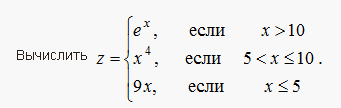
Значение х находится в ячейке С8. Результат поместить в ячейку D3.
Очевидно, что при решении данной задачи придется проверить не одно, а два условия. Например, проверим выполнение условия х>10. В случае его выполнения путь решения очевиден – следует вычислить z = ex . Если же условие х>10 не выполняется (что равнозначно выполнению условия х≤10), возникает неопределенность: возможно, х≤5, а может быть, значение х находится в интервале (5;10]. Чтобы разрешить эту неопределенность, придется проверить еще одно условие, т. е. использовать в качестве выражения 2 функции ЕСЛИ новую функцию если . Например, можно проверить с помощью второй функции ЕСЛИ условие х>5 (а можно и х≤5, в этом случае выражение 1 и выражение 2 второй функции ЕСЛИ поменяются местами по сравнению с проверкой условия х>5).
Следовательно, в ячейку D3 будем вводить такую функцию:
=ЕСЛИ(С8>10;EXP(C8); если(c 8>5; C 8^4;9*C8)).
Замечание 1. Знак равенства ставится только один раз - перед основной функцией ЕСЛИ.
Замечание 2. В качестве аргументов любой функции можно использовать другие функции (число таких вложенных функций - до шести).
При работе с программой Calc в ячейку D3 следует ввести функцию
=IF(С8>10;EXP(C8);IF(c8>5;C8^4;9*C8)).
Пример 4

Здесь y – значение ячейки А4. Вычисления поместить в ячейку В4.
Вводим в В4 функцию
=ЕСЛИ(A4<=-15;SIN(A4); ЕСЛИ(A4<=0;COS(A4);LOG(A4))).
При работе с программой Calc в ячейку В4 следует ввести функцию
=IF(A4<=-15;SIN(A4);IF(A4<=0;COS(A4);LOG(A4))).
